Trong những bài viết trước, chúng tôi đã tổng hợp một số mẹo và thủ thuật trong Exel, Outlook và Word để giúp bạn có những trải nghiệm tốt hơn khi sử dụng. Và trong bài viết này chúng tôi tiếp tục giúp bạn tổng hợp mẹo và một số thủ thuật trong Powerpoint. Cùng PaciSoft điểm qua một số mẹo và thủ thuật nhé!
Tổng hợp mẹo và một số thủ thuật trong Powerpoint
1/ Chèn video giúp bản trình chiếu của bạn sống động hơn
Tiếp thêm sức sống và năng lượng cho bản trình bày với video trên web trực tuyến. Hướng dẫn cách thêm vào video:
- Đi tới video trực tuyến và sao chép URL.
- Trong PowerPoint, chọn Chèn > Video > Video Trực tuyến.
- Dán URL, rồi bấm vào mũi tên để chèn video vào trang chiếu.
2/ Thu phóng
Sáng tạo với trình chiếu của bạn!
Với tính năng Thu phóng dành cho PowerPoint, bạn có thể tạo hiệu ứng phóng to để tiến nhanh, quay lại trang chiếu trước hoặc tạo mục lục bằng hình ảnh. Phát video ở phía bên trái để xem chuyển tiếp Thu phóng.
XEM CHI TIẾT: Powerpoint – Tính năng thu phóng cho bản trình bày sống động hơn
3/ Bỏ các chi tiết ngoài
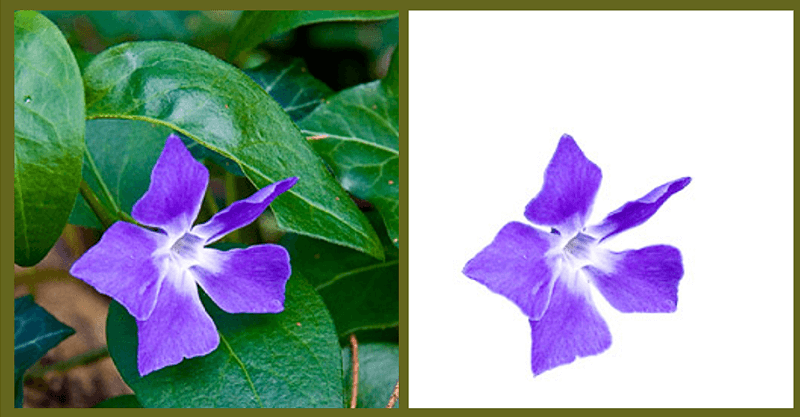
Xóa nền
Nhấn mạnh chủ đề chính bằng cách loại bỏ nền ảnh.
Chọn ảnh mà bạn muốn sửa đổi. Chọn Định dạng > Loại bỏ Nền.
Đánh dấu khu vực để duy trì, đánh dấu khu vực để loại bỏ hoặc cho phép PowerPoint thực hiện thay bạn.
4/ Định dạng trang trình bày
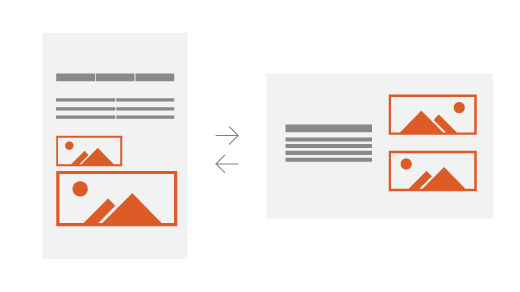
Định dạng trang trình bày
Thay đổi hướng trang chiếu của bạn để vừa với nội dung.
Trên tab Thiết kế, bấm vào Kích cỡ Trang chiếu > Kích cỡ Trang chiếu Tùy chỉnh. Bên dưới Hướng, chọn Khổ dọc hoặc Khổ ngang.
Rất tiếc, không thể kết hợp khổ ngang và khổ dọc trong cùng một bản trình bày.
5/ Chèn âm thanh
Chỉ cần một vài thao tác bấm, bạn đã có thể phát nhạc trong toàn bộ thời lượng trình chiếu của mình.
- Chọn Chèn > Âm thanh > Âm thanh trên PC của Tôi.
- Chọn một tệp nhạc > Chèn.
- Chọn Phát lại Công cụ Âm thanh > Phát dưới Nền.
Nhạc sẽ tự động bắt đầu trong khi bạn trình chiếu.
6/ Bút lấy mẫu màu
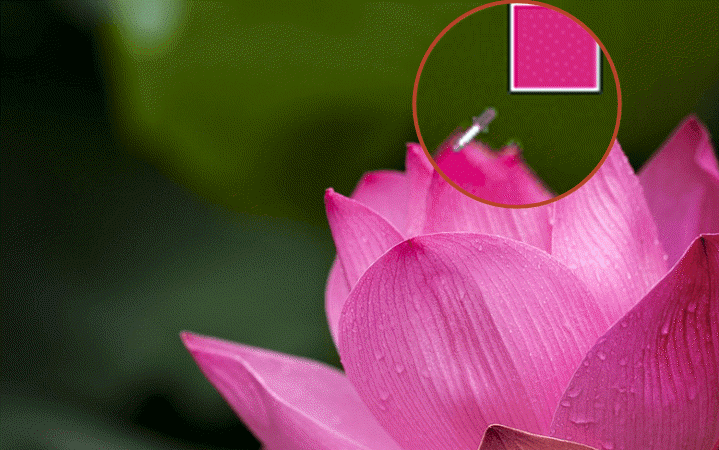
Bút lấy mẫu màu
Với Bút lấy mẫu màu, bạn có thể sao chép một màu, rồi áp dụng màu đó cho văn bản hoặc hình ảnh trên trang chiếu để các tông màu và màu sắc của bạn kết hợp hoàn hảo với nhau!
- Chọn văn bản hoặc hình bạn muốn tô màu.
- Trên tab Định dạng, chọn Tô Văn bản hoặc Tô Hình dạng, tùy vào nhu cầu của bạn, rồi chọn Bút lấy mẫu màu.
- Trỏ chuột vào màu bạn muốn trích xuất, rồi bấm để chuyển màu.
Sao chép màu từ vị trí bất kỳ trên màn hình.
7/ Lối tắt đến trình chiếu
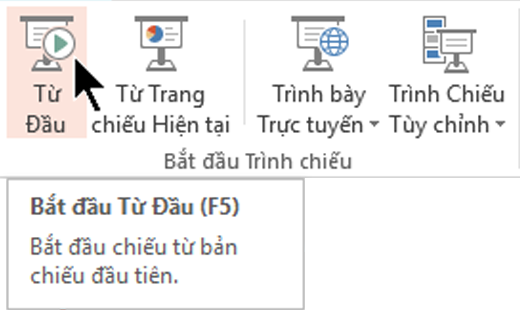
Lối tắt đến trình chiếu
Bạn không cần chuột hay bộ bấm để chạy trình chiếu:
Nhấn F5 để bắt đầu từ đầu hoặc Shift+F5 để bắt đầu từ trang chiếu hiện tại.
Nhấn phím mũi tên phải để xem trang chiếu hoặc hoạt hình tiếp theo. Phím mũi tên trái sẽ hiển thị trang chiếu hoặc hoạt hình trước đó.
Tiếp tục Nhấn số, rồi Enter để chuyển đến số trang chiếu cụ thể.
Nhấn Esc để kết thúc trình chiếu.
Trên đây là mẹo và một số thủ thuật trong Powerpoint.
PaciSoft – nhà phân phối phần mềm hàng đầu, cung cấp bản quyền phần mềm chính hãng, uy tín và giá tốt nhất trên thị trường. Liên hệ với chúng tôi để biết thêm thông tin chi tiết về sản phẩm Microsoft Office và các phần mềm khác.


